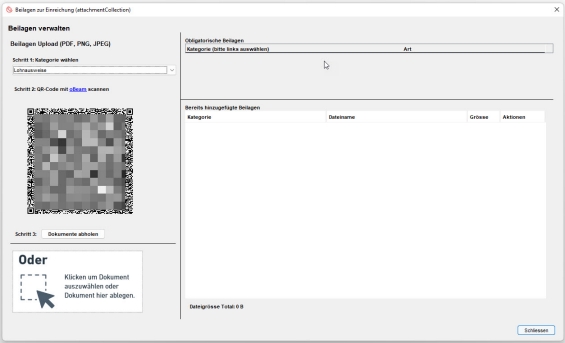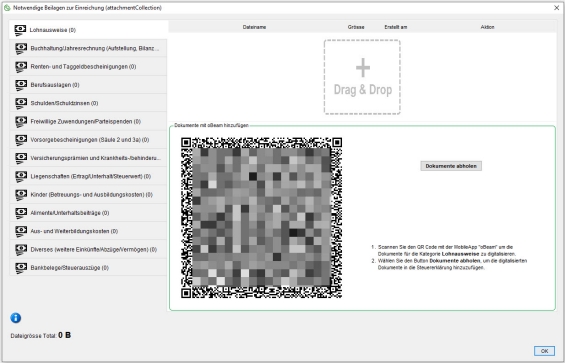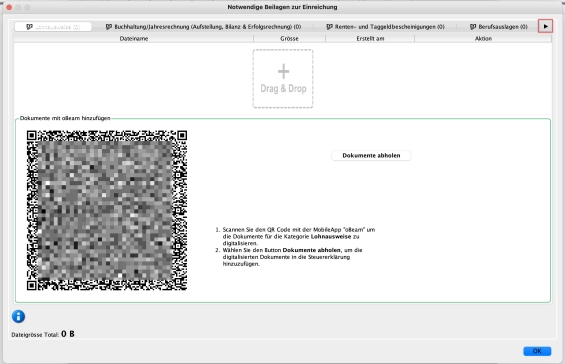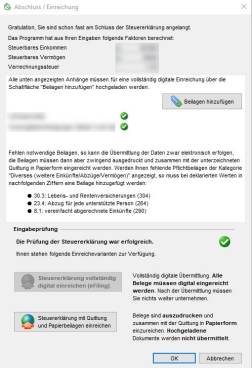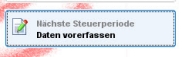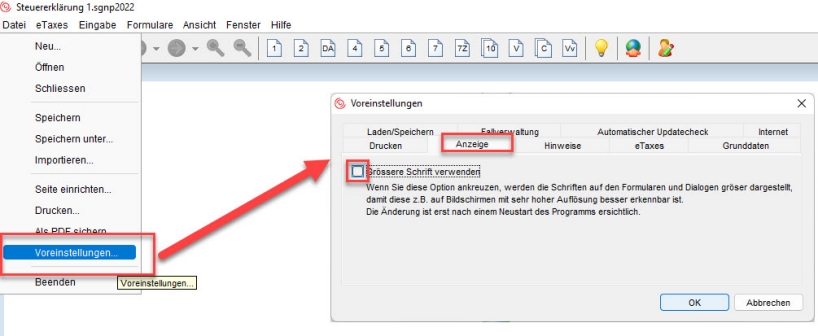Auf dieser Webseite finden Sie Antworten auf häufig gestellte Fragen (FAQ) sowie nützliche Hinweise für die Bedienung von eTaxes (elektronische Deklarationssoftware des Kantons St. Gallen). Die Seite gliedert sich nach den Schritten der Verwendung von eTaxes.
Geplante Wartungsarbeiten
Regelmässige Wartungsarbeiten finden jeweils am Montag zwischen 21.00 Uhr und 24.00 Uhr statt. Bei kleineren Arbeiten ohne zu erwartende Unterbrüche wird keine Wartungsmeldung angezeigt. Dennoch kann es gelegentlich zu Störungen kommen. Versuchen Sie es in diesen Fällen ausserhalb des genannten Zeitraums erneut.
Download und/oder Installation von eTaxes
eTaxes kann im Download-Bereich für die Betriebssysteme Windows, MacOS und Linux heruntergeladen werden. Folgen Sie dazu dem nachfolgenden Link:
Die heute gängigen Internet-Browser (z.B. Google Chrome, Microsoft Edge, Mozilla Firefox) beginnen den Download im Hintergrund. Die Installationsdatei wird in der Regel im Verzeichnis 'Downloads' heruntergeladen und kann von dort gestartet werden. Wenn Sie sich im Internet-Browser befinden, können Sie mit der Tastenkombination '[Ctrl] + [J] ' auf das Downloadverzeichnis zugreifen und die Installation mittels Klick auf den Dateinamen starten.
Ihr Betriebssystem meldet Ihnen bei der Installation einer Anwendung, Sie hätten keine Schreibrechte im Programme-Ordner. Der Grund: Sie haben sich mit einem eingeschränkten Benutzerkonto angemeldet. Für die Installation von Software brauchen Sie jedoch zwingend ein Benutzerkonto mit Administratorrechten. Bitte melden Sie sich mit einem Administrator-Konto an oder führen die Anwendung mit Administratoren-Rechten aus.
Ja, die Deklarationssoftware muss für jedes Jahr erneut vollständig installiert werden. Nicht benötigte Vorjahresprogramme können deinstalliert werden. Bereits erstellte Steuererklärungen bleiben trotzdem auf dem Computer bestehen und können für einen Datenimport genutzt werden.
Die Installation von eTaxes 2024 ist unter Umständen auch auf älteren Windows-Versionen ausführbar (Versionen 7 / 8 / 8.1). Beachten Sie aber dabei, dass für ältere Windows-Versionen (älter als Version 10) kein Support angeboten wird. Der vollständige Funktionsumfang ist nicht gewährleistet. Bei unerwünschtem Verhalten ist Windows zu aktualisieren.
Unter Linux-Distributionen kann es sein, dass eine Datei nach dem Download zunächst ausführbar gemacht werden muss. Dies ist eine Schutzfunktion des Betriebssystem, welche versehentliche Ausführungen von Downloads verhindern soll. Nach Kenntnis des Software Herstellers Information Factory gibt es keine Möglichkeit, diesen Schutzmechanismus auszuschalten.
Daher wird grundsätzlich empfohlen, das Installations-Skript aus dem Terminal heraus zu starten. In diesem Fall ist das ausführbar machen nicht zwingend erforderlich. Stattdessen kann die Datei direkt mit dem Befehl
"sh ./SGnP2022_installieren_unix_64bit.sh"
ausgeführt werden (Dateiname am Beispiel eTaxes Version 2022).
Bei Fragen steht der technische Support der Information Factory gerne zur Verfügung. Die Kontaktdaten sind am Ende dieser Seite unter 'technische Fragen'.
Ist in meinem Mac ein Intel- oder M1/M2-Prozessor verbaut?
Ab bestimmten Modellen, die Ende 2020 eingeführt wurden, begann Apple, anstelle von Intel-Prozessoren Apple-Chips in Mac-Computern einzusetzen. Bei Mac-Computern mit Apple-Chip wird in "Über diesen Mac" ein Element mit der Bezeichnung "Chip" gefolgt vom Namen des Chips angezeigt (z.B. Apple M2 Max). Bei Mac-Computern mit Intel-Prozessor wird in "Über diesen Mac" ein Element mit der Bezeichnung "Prozessor" gefolgt vom Namen eines Intel-Prozessors angezeigt (z.B. Intel Core i7).
Um "Über diesen Mac" zu öffnen, wählen Sie das Apple-Symbol in der Menüleiste.
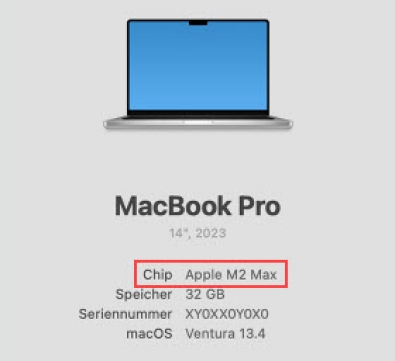
Fragen bis zur erfolgreichen Installation von eTaxes auf Ihrem Computer sind an den Software-Hersteller zu richten. Sie finden die Kontaktdaten am Ende der Seite unter 'Technische Fragen'.
eFiling (vollständig digitale Einreichung)
Bei Verwendung von VPN-Verbindungen (Virtual Private Network) oder Proxy-Servern kann es vorkommen, dass ein Fehler in eTaxes angezeigt wird, obwohl kein Übermittlungsfehler vorliegt. Der Auslöser ist die VPN-Verbindung oder der Proxy-Server, welcher bei längerer Wartezeit auf einen "Fehler" umstellt und die tatsächliche Rückmeldung (Übermittlungsbestätigung) nicht abwartet. Die Übermittlung findet in diesem Fall aber dennoch statt. Wird aufgrund dieses Verhaltens im Anschluss mehrmals versucht neu einzureichen, werden die zur Verfügung stehenden Einreicheversuche ausgeschöpft. Für die Erhöhung der Einreicheversuche melden Sie sich bitte via untenstehender Supportanfrage.
Vor der Übermittlung sollten daher VPN-Verbindungen oder Proxy-Server deaktiviert werden.
Gleiches Verhalten kann auch von zusätzlich eingesetzter Anti-Virus Software (z.B. Norton, McAfee, Avast, Avira,...) ausgelöst werden. Vor der Einreichung muss die Deklarationssoftware allenfalls innerhalb der Einstellungen der Anti-Virus-Software freigegeben werden (keine Verhinderung von Eingangskommunikation). Benötigen Sie zu diesem Punkt Hilfe, dann wenden Sie sich bitte direkt an den technischen Support der Information Factory (Kontaktdaten am Ende dieser Seite unter 'technische Fragen').
eFiling (vollständig digitale Einreichung der Steuererklärung) kann ab der Steuerperiode 2021 genutzt werden. Für ältere Steuerperioden ist eFiling nicht verfügbar.
Je nach dem welche Angaben in der Steuererklärung ausgefüllt sind, muss ein Dokument hochgeladen werden. Für eine vollständig digitale Einreichung müssen die definierten Pflichtbeilagen zwingend in der korrekten Dokumentenkategorie hochgeladen werden. Ein Hochladen einer einzigen Datei als beispielsweise 'Diverses' ist nicht zulässig. Sind nicht alle Pflichtbeilagen hochgeladen, so kann keine vollständig digitale Einreichung erfolgen.
Die Pflichtbeilagen entsprechen den Beilagen, welche auch in der Vergangenheit zusammen mit der Steuererklärung eingereicht werden mussten. Eine Erweiterung des Umfangs einzureichender Belege bzw. Beilagen ist nicht erfolgt.
Die Kategorienauswahl hängt davon ab, wie der Einstieg zum Beilagen-Einfügen erfolgt.
Variante 1: Beilagen-Upload bei der Ziffer starten
Wenn das Symbol zum Einfügen von Beilagen (Büroklammer mit grünem [+]-Zeichen) aus dem Assistent oder Formular bei der entsprechenden Ziffer oder Ziffergruppe ausgewählt wird, dann wird die Kategorie von eTaxes automatisch basierend auf der gewählten Ziffer/Zifferngruppe übernommen. Andere Kategorien sind im Upload-Dialog inaktiv.
Variante 2: Beilagen-Upload aus allgemeinem Bereich starten
Wird das Einfügen von Beilagen aus einem allgemeinen Bereich oder am Ende mit den Knopf "Beilagen hinzufügen" gestartet, dann weiss eTaxes nicht, welches Dokument hochgeladen wird. In diesem Fall muss vor dem Einfügen des Dokuments die Kategorie ausgewählt werden. Folgen Sie dazu den in der Deklaration angegebenen Schritten. Nach dem Hochladen des Dokuments muss für das Folgedokument die Kategorie nochmals gewählt werden.
Upload-Dialog unter Windows / macOS (eTaxes Version 2022)
Die Kategorien befinden sich im Listeneintrag (siehe Schritt 1).
Erst nach der Auswahl der gewünschten Kategorie erscheint der QR-Code für den Upload mit oBeam bzw. der Upload-Bereich für das direkte Hinzufügen der Dokumente ab dem Computer-Verzeichnis.
In der eTaxes Version 2021 ist die Menüführung anders, hier gilt: je nach Betriebssystem ist die Auswahl der Kategorien links oder oben positioniert. Bitte wählen Sie vor dem Einfügen des Dokuments die gewünschte Kategorie aus. Bei Nutzung von 'oBeam' verändert die Kategorienwahl den QR-Code entsprechend.
Upload-Dialog unter Windows (eTaxes Version 2021)
Die Kategorien sind unter Windows im linken Bereich des Dialogs angeordnet.
Upload-Dialog unter MacOS (eTaxes Version 2021)
Die Kategorien sind unter MacOS im oberen Bereich des Dialogs angeordnet.
Beachten Sie auch das Pfeilsymbol (im Bild mit rotem Quadrat hervorgehoben), mit welchem auf weitere Kategorien zugegriffen werden kann.
Beim Ausfüllen des Wertschriftenverzeichnisses bestimmt sich nach der 'Art der Wertschrift' ob ein Beleg für die Nutzung von eFiling hochgeladen werden muss oder nicht. Wenn Sie eine der folgenden Wertschriftenarten in der Deklaration erfasst haben, dann muss dazu ein Beleg (Pflichtbeilage) hochgeladen werden (weitere Details dazu finden Sie auch in der Wegleitung neues Fenster):
- Steuerbewerteter Depotauszug (sofern nicht eSteuerauszug, welcher automatisch nach Import eingebunden wird)
- Lotteriegewinne
- Kassenobligation, Termingeldkonti, übrige Guthaben (nur bis eTaxes Version 2021 - 1.4.0)
Nein, wird aufgrund der deklarierten Daten ein DA-1 Formular zur Steuererklärung notwendig, so wird dieses von eTaxes automatisch erstellt und zusammen mit der Übermittlung an das Steueramt gesendet.
In eTaxes lassen sich die nachfolgenden Dateitypen als Beilage bzw. Beleg hochladen:
- PDF-Dateien
- JPEG-Dateien
- PNG-Dateien
Dokumente in einem anderen Format (z.B. Word, Excel, etc.) müssen vorher in ein der oben genannten Formate abgespeichert werden. Nutzen Sie dazu die Funktionen des entsprechenden Programms. In der Regel finden Sie diese Möglichkeit unter 'Speichern unter...'.
Ja, für den Upload von Beilagen bzw. Belegen bestehen folgende Einschränkungen:
- max. 10 MB pro Datei
- max. 100 MB pro Deklaration
- max. 100 Dokumente pro Deklaration
Falls Sie feststellen, dass die Datei zu gross ist, dann muss diese in der entsprechenden Anwendung (beispielsweise PDF-Tool oder Bildbearbeitungssoftware) mit den in der Anwendung zur Verfügung stehenden Möglichkeiten reduziert werden. Bei farbigen Dokumenten kann bereits die Umstellung auf schwarz/weiss Abhilfe schaffen. Bei Bilddateien hilft die Reduktion der Auflösung.
Die PDF-Datei kann je nach Herkunft der Datei (eingesetzte PDF-Konvertierungssoftware) in der eTaxes-Vorschau dazu führen, dass die Seite verpixelt angezeigt ist (siehe Beispiel unten).
Sollte dies bei Ihnen auftreten, heisst das nicht, dass die Datei beschädigt ist oder nicht gelesen werden kann. Es ist in der Regel ein reines Darstellungsproblem innerhalb von eTaxes. Wenn sich die Datei innerhalb der Ordnerstruktur mit dem Standard-PDF-Programm des Computers ohne Probleme öffnen lässt, dann kann die Datei trotz verpixelter Vorschau eingereicht werden.
Nein, das ist nicht möglich. Damit ein Fall vollständig digital eingereicht werden kann, müssen auch alle notwendigen Pflichtbeilagen digital hochgeladen werden. Mischformen sind nicht zulässig.
Haben Sie umfangreiche Papierdokumente, so empfehlen wir Ihnen, diese mit einem Scanner einzuscannen und dann in eTaxes hochzuladen.
Alternativ stehen Ihnen die bisher möglichen Formen der Einreichung zur Verfügung, namentlich:
- eTaxes Deklaration mit Unterzeichnung der Quittung und Einreichung aller Belege bzw. Beilagen in Papierform, oder
- eine Papiereinreichung mit Unterschrift auf dem Ausdruck der Steuererklärung.
In seltenen Konstellationen kann es vorkommen, dass der Einreiche-Knopf für eFiling ausgegraut (inaktiv) erscheint, obwohl in der Dokumentenliste alle notwendigen Beilagen vorhanden sind (grünes Symbol).
Der Knopf lässt sich in der Regel wie folgt wieder aktivieren:
Es muss im oberen Bereich des Dialogs der Knopf 'Beilagen hinzufügen' angeklickt werden. Danach geht der Dialog für den Beilagen-Upload auf. Dies löst gleichzeitig eine erneute Prüfung der Vollständigkeit der Beilagen aus. In der Regel kann der Dialog 'Beilagen-Upload' einfach geschlossen werden. Sind alle Beilagen vorhanden, erscheint der Einreiche-Knopf 'eFiling' wieder als aktiv. Fehlende Unterlagen werden mit einem gelben Warnsymbol angezeigt und müssen zuerst hochgeladen werden.
Sollte dies nicht helfen, so steht der technische Support der Information Factory zur Verfügung (siehe Kontaktdaten am Ende dieser Seite).
Ja, bei einer digitalen Übermittlung befindet sich die Deklaration in einer Wartefrist. Während drei Tagen (72 Stunden) haben Sie die Möglichkeit einen festgestellten Fehler zu korrigieren und die Steuererklärung einfach neu einzureichen. Es stehen Ihnen insgesamt fünf Versuche zur Verfügung.
Nach Ablauf der Wartefrist von drei Tagen (72 Stunden) gilt die Steuererklärung beim Steueramt als eingereicht. Korrekturen sind danach nicht mehr möglich. Stellen Sie nach Ablauf der Wartefrist Fehler fest, so wenden Sie sich an das für Sie zuständige Gemeindesteueramt. Die Kontaktdaten finden Sie auf dem Steuererklärungsformular oder im Verzeichnis der Gemeindesteuerämter.
Der Fehler wird direkt in der Deklaration vorgenommen. Dazu öffnen Sie die Steuererklärungsdatei (mit der Dateiendung .sgnpJJJJ, JJJJ = Deklarationsjahr, für 2021 wäre die Endung .sgnp2021), die Sie anpassen möchten. Anschliessend ändern Sie den falschen Eintrag, ergänzen einen Neuen oder löschen einen nicht benötigten Eintrag. Hochgeladene Dokumente können ebenfalls ergänzt oder gelöscht werden. Wenn der Fehler korrigiert ist, reichen Sie die Steuererklärung einfach erneut ein. Sie erhalten danach eine neue Übermittlungsbestätigung. Beim eFiling ist die zuletzt eingegangene Steuererklärung relevant. Allfällige vorher eingereichte Versionen verlieren ihre Gültigkeit.
Ja, die Anzahl Einreicheversuche lässt sich grundsätzlich erhöhen. Haben Sie aber bereits eine vollständig digitale Einreichung (eFiling) vorgenommen, so muss eine Supportanfrage so rasch wie möglich mit dem Supportformular erfolgen. Die Anfrage als auch die Erledigung muss innerhalb der Wartefrist von 72 Stunden erfolgen können.
Nein, das Ausfüllen der Steuererklärung erfolgt mit der Deklarationssoftware eTaxes. Diese steht ausschliesslich als Desktop-Variante zur Verfügung. Ein Ausfüllen auf einem Tablet ist daher nicht möglich.
Ja, bei einem Hauptwohnsitz in einem anderen Kanton der Schweiz können Sie Ihre Deklarationspflicht mit der Einreichung der Kopie der Steuererklärung des Wohnsitzkantons erfüllen. Die Einreichung ist auch mit eFiling möglich. Dazu kann ab der Steuerperiode 2021 ein Steuerfall mit dem Button 'Neue Steuererklärung 2021 Wohnsitz in anderem Kanton' gestartet werden. Der Assistent führt Sie anschliessend durch die Deklaration bzw. die Möglichkeit zum Dokumenten-Upload. Für ältere Steuerperioden ist eine Einreichung als eFiling nicht möglich.
Die eingereichten Daten befinden sich innerhalb der im Einsatz stehenden IT-Infrastrukturen des Kantons St.Gallen. Die Daten werden ausschliesslich in der Schweiz gespeichert.
Die Belege bei einer eFiling Deklaration werden bei der Übermittlung auf korrekte Dateiformate geprüft. In seltenen Fällen kann es vorkommen, dass immer wieder die folgende Fehlermeldung angezeigt wird: "Zur Zeit besteht eine technische Störung. Bitte versuchen Sie es zu einem späteren Zeitpunkt erneut". Erscheint diese Meldung auch nach mehreren Einreicheversuchen zu unterschiedlichen Zeiten und ausserhalb bekannter Wartungsarbeiten (siehe ganz oben), so können folgende Gründe vorliegen:
- Eine Beilage ist 'korrupt' und lässt sich nicht prüfen;
- Eine Beilage weist trotz korrekter Dateiendung ein falsches Format auf und wird nicht angenommen.
Bitte prüfen Sie in diesen Fällen, ob sich alle Beilagen öffnen lassen. Dies kann entweder im Hochlade-Dialog (Lupe Beilagen-Liste) im eTaxes Client erfolgen, wobei das Dokument innert weniger Sekunden angezeigt wird. Alternativ lassen sich die Beilagen auch in der Ordnerstruktur des Computer prüfen, wobei sich jede Datei öffnen lassen muss.
Liegt eine fehlerhaftes Dokument vor, so muss dieses vor der Einreichung ersetzt werden.
Fragen im Zusammenhang mit der Bedienung von eTaxes beantwortet Ihnen das für Sie zuständige Gemeindesteueramt. Die Kontaktdaten finden Sie auf der Steuererklärung oder am Ende dieser Seite unter 'Anwendungsfragen'.
oBeam (Digitalisierung von Papierbelegen mit dem Smartphone)
oBeam ist eine App für das mobile Gerät (Smartphone / Tablet) zum Digitalisieren von Dokumenten und Übertragen dieser Dokumente an eine andere Anwendung. Die App funktioniert nur im Zusammenhang mit den entsprechenden Anwendungen und kann in eTaxes ab der Steuerperiode 2021 (Softwareversion 2021) genutzt werden.
oBeam steht kostenlos für Android und iOS-Geräte im entsprechenden Store zur Verfügung. Für den Download suchen Sie im entsprechenden Store nach 'oBeam' und laden die App herunter. Einen QR-Code für den Download (Abfotografieren mit dem Smartphone) finden Sie in der Deklarationssoftware eTaxes in der Rubrik 'Start' (bzw. in der Version 2021 unter 'Was ist neu?').
Alternativ können Sie die Installation aus dem entsprechenden Store auf das Endgerät starten. Rufen Sie dazu den Store auf und führen Sie die notwendigen Schritte im Store aus.
Die Funktionsweise von 'oBeam' wird im folgenden Erklärvideo aufgezeigt.
Die mit 'oBeam' abfotografierten Dokumente werden nach dem Klick auf 'Alle Dokumente senden' auf einen Datenaustausch-Server übermittelt. Von dort aus werden die Dokumente anschliessend nach dem Klick auf 'Dokument abholen' lokal in der Ordnerstruktur auf dem eigenen Computer gespeichert. Über den Datenaustausch-Server erfolgt sozusagen eine Übermittlung vom Smartphone auf den eigenen Computer. Vereinfacht gesagt, werden statt eines Datenkabels Online-Strukturen genutzt.
Der Datenaustausch-Server befindet sich innerhalb der IT-Infrastruktur des Kantons St.Gallen. Die Daten werden ausschliesslich in der Schweiz gespeichert. Da der Datenaustausch-Server als 'Zwischenspeicher' dient, werden Daten in kurzen, regelmässigen Abständen gelöscht.
Bei der Einreichung der vollständig digitalen Steuererklärung werden die zuvor lokal gespeicherten Belege bzw. Beilagen auf den eigentlichen Einreicheserver des Kantonalen Steueramtes St.Gallen übermittelt. Der Einreicheserver befindet sich ebenfalls innerhalb der IT-Infrastruktur des Kantons St.Gallen mit ausschliesslicher Datenhaltung in der Schweiz. Die Einreichung der vollständig digitalen Steuererklärung erfolgt somit vom lokalen Computer direkt auf den Einreiche-Server.
Zwischen dem Datenaustausch-Server für die Applikation 'oBeam' und dem Einreiche-Server für die Steuererklärung besteht keine Verbindung.
Smartphones bieten teilweise die Möglichkeit die Verbindung mit einem öffentlichen WLAN als "privat" zu führen. Gelegentlich kann es dabei vorkommen, dass das Übermitteln der Dokumente an den oBeam-Server nicht einwandfrei funktioniert. Um die Dokumente erfolgreich an den oBeam-Server zu senden können alternativ folgende Wege genutzt werden:
- Verwendung eines nicht öffentlich zugänglichen WLAN während dem Arbeiten mit oBeam, oder
- die Funktion "privates WLAN" während der Verwendung von oBeam in einem öffentlich zugänglichen Netzwerk deaktivieren.
Für das Aktivieren / Deaktivieren der Funktion "privates WLAN" wird auf die Anleitungen der Smartphone-Hersteller verwiesen.
- Android-Smartphone mit der Android Version 5.0 oder höher
- Apple-Smartphone mit der iOS Version 11.0 oder höher
- Unabhängig des Betriebssystems muss das Smartphone über eine Kamera verfügen
Je nach Smartphone kann es vorkommen, dass die Kamera durch oBeam nicht ideal angesteuert wird. In diesem Fall kann ein Qualitätsproblem wie folgt umgangen werden:
- Fotografieren Sie den Beleg mit der Standard-Kamera-Anwendung des Smartphones
- Wählen Sie in oBeam beim Hochladen statt 'Kamera' die Option 'Galerie'
- Fügen Sie das gewünschte Dokument aus der Galerie des Smartphones ein
Alle Fragen im Zusammenhang mit oBeam sind an den App-Hersteller Information Factory AG zu richten. Das Kantonale Steueramt kann keinen Support im Zusammenhang mit oBeam anbieten.
'oBeam' wird von der Information Factory AG angeboten. Bei Fragen wenden Sie sich bitte an den technischen Support des App-Anbieters. Die Kontaktdaten finden Sie am Ende dieser Seite unter 'technische Fragen'.
Allgemeine Bedienungsfragen
Weitere Hinweise zur Bedienung von eTaxes finden Sie auch in der Deklarationssoftware unter Menü: Hilfe > Bedienungshinweise.
Bei allgemeinen Fragen im Zusammenhang mit der Anwendung von eTaxes steht Ihnen das Gemeindesteueramt gerne zur Verfügung. Die Kontaktdaten finden Sie am Ende der Seite unter 'Anwendungsfragen'.
eTaxes ist nicht vom weltweit festgestellten Problem mit "Log4j" betroffen (weitere technische Informationen: CVE-2021-44228 neues Fenster). Der Softwarehersteller Information Factory hat dies bestätigt. Die Deklarationssoftware eTaxes nutzt nicht die vom Problem betroffene Log4j-Version 2.x.
Bei technischen Fragen steht Ihnen die Hotline der Information Factory zur Verfügung. Die Kontaktdaten finden Sie im Kontaktbereich am Ende dieser Seite.
Unter neueren macOS (ab Version: Big Sur) kommt es bei einzelnen Usern zu Performance Problemen. Grund dafür ist eine Einstellung im Betriebssystem. Damit eine normale Performance gegeben ist, muss folgende Einstellung vorgenommen werden.
Öffnen Sie Systemsteuerung > Allgemein
Unter "Tabs bevorzugen" muss die Auswahl auf "nie" gesetzt werden. Ist die Option auf "immer" oder "im Vollbild" eingestellt, so öffnet das Betriebssystem die Dialogfenster von eTaxes im Vollbild. Letzteres führt dazu, dass die Eingaben sehr langsam oder gar nicht reagieren.
Die notwendige Einstellung ist in der Abbildung gelb hervorgehoben. So lange eTaxes zum Arbeiten verwendet wird, sollte diese Einstellung beibehalten werden.
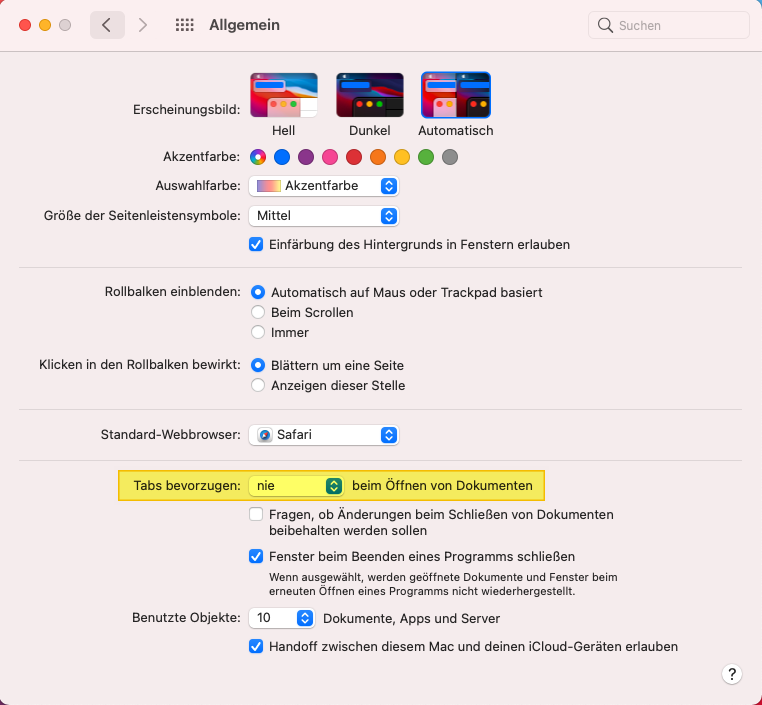
Ja, Daten können aus einer Vorjahresdeklaration importiert werden. Dazu muss aber in der Vorperiode die Deklarationssoftware genutzt worden sein und die entsprechende Datei muss sich auf der Festplatte des Computers befinden. Ein Import erfolgt lokal aus dem Datenbestand des Computers. Es erfolgt kein Import von Deklarationsdaten vom Server des Steueramts.
Um Daten aus einer Steuererklärung importieren zu können, ist vorgängig im Programm mit 'Neue Steuererklärung 20xx erfassen' ein Steuerfall zu eröffnen. Anschliessend erfolgt eine Anfrage, ob Daten vom Vorjahr importiert werden sollen.
Folgen Sie dann den Anweisungen im Programm. Bedingung ist, dass sich die letztjährige Steuererklärung nach wie vor auf Ihrem Computer oder Netzwerk befindet. Ein Import ist auch aus externen Datenträgern (Datensicherung) möglich.
Wurde die Importfrage übergangen, kann jederzeit über das Menü 'Datei' > 'Importieren' erneut ein Datenimport gestartet werden.
Wichtig: Vom Import betroffene Formulare sollten keine Einträge enthalten, da ein nachträglicher Import vorhandene Daten unter Umständen überschreibt.
Die Deklarationssoftware speichert die Steuererklärung standardmässig im Verzeichnis 'Steuerfälle'. Wird dieses vom Anwender verändert oder die Dateien in einem anderen Verzeichnis abgelegt, so erscheinen diese nicht mehr in der Auswahl.
Sofern Sie noch das gleiche Gerät besitzen, können Sie manuell nach der Steuererklärungsdatei vom Vorjahr suchen. Dazu wählen Sie den Button 'Auswählen' bei manueller Auswahl. Anschliessend gehen Sie im Datei-Explorer (Ordnerstruktur des Systems) in den gewünschten Speicherort.
Bleibt die Datei unauffindbar, können Sie mit der Suchfunktion des Betriebssystems nach der Datei suchen. Die Steuererklärungsdatei weist die Endung '.sgnpYYYY' auf, wobei YYYY für das Jahr der Steuerperiode steht. Die Datei der Steuererklärung 2020 weist somit die Endung '.sgnp2020' auf.
Bei den Stammdaten handelt es sich um die persönlichen Daten, die auf dem Steuererklärungsformular bereits angedruckt sind. Dabei handelt es sich um:
- Personalien von Person 1
- gegebenenfalls Personalien von Person 2
- Adresse
- Kinder und
- Rückzahlungskonto
Nur die auf der Steuererklärung angedruckten Daten können vom Server des Steueramts bezogen werden. Mit dem Abrufen der Stammdaten entfällt das manuelle Erfassen dieser Daten bei den Pflichtfeldern.
Mit der Datenvorerfassung können Sie in definierten Themenbereichen die Angaben für die kommende Steuerperiode (als Beispiel: 2023) während des laufenden Jahres (im Beispiel: 2023) eintragen. Hierbei wird die Steuererklärungsdatei (im Beispiel: 2022) in einem speziellen Modus geöffnet. Die vorerfassten Daten werden in der Steuererklärungsdatei gespeichert, aber nicht übermittelt. Wenn Sie die Steuererklärung für das Jahr 2022 einreichen, erfolgt keine Übermittlung der vorerfassten Daten für das Jahr 2023. Die vorerfassten Daten können im Deklarationsjahr (im Beispiel 2024 für die Steuerperiode 2023) dann aus den Vorjahresdaten importiert werden.
Die Datenvorerfassung ist für nachfolgende Bereiche möglich:
- Berufsorientierte Aus- und Weiterbildung;
- Freiwillige Zuwendungen / Parteispenden;
- Krankheits- und Unfallkosten;
- Behinderungsbedingte Kosten;
- Tatsächliche (effektive) Kosten der Liegenschaft.
Die vorerfassten Daten werden ausschliesslich in der lokalen Datei auf dem eigenen Computer gespeichert. Ein Import der vorerfassten Daten bedingt, dass die Datei im Folgejahr auf dem Computer vorhanden ist.
Um die Datenvorerfassung zu starten, wählen Sie auf dem Einstiegsbild von eTaxes die Schaltfläche "Nächste Steuerperiode, Daten vorerfassen" (siehe Bild links).
Anschliessend werden Sie aufgefordert, die Steuererklärungsdatei (Speicherort) zu wählen. Bitte wählen Sie hier den von Ihnen gewünschten Steuerfall. Achten Sie dabei, dass Sie die bearbeitbare Datei selektieren. Diese erkennen Sie an der Dateiendung .sgnpYYYY (YYYY = Jahreszahl der Deklaration, die bearbeitbare Deklarationsdatei 2022 weist bspw. die Dateiendung .sgnp2022 auf).
Folgen Sie den Beschreibungen und Anweisungen im Erfassungsdialog. Nach beendeter Erfassung der Daten, kann der Dialog mit Klick auf die Schaltfläche "Beenden" geschlossen werden. Speichern Sie die Änderungen in der Datei.
Dieser Vorgang kann beliebig oft wiederholt werden. Die Daten können damit während des Erfassungsjahres dann erfasst werden, wenn sie anfallen (bspw. Rechnungserhalt).
Um die vorerfassten Daten in die Steuererklärung zu übernehmen, muss im Deklarationsjahr der Vorjahresimport aus der Datei vorgenommen werden, in welcher die vorerfassten Daten enthalten sind. Zum Vorjahresimport verweisen wir auf die separaten Ausführungen, die auf dieser Webseite aufgeführt sind.
Gelistete Titel können bei der Deklaration in eTaxes direkt aus der Kursliste abgerufen werden. Dazu kann bei den entsprechenden Titeln mittels Valoren- oder ISIN-Nummer gesucht werden. Wird trotz Eingabe der Valoren- oder ISIN-Nummer kein Wert zurückgeliefert, kann dies unterschiedliche Gründe haben:
- Der eingegebene Wert ist nicht korrekt; bitte die Eingabe nochmals prüfen.
- Es wird nicht die Online-Kursliste (tagesaktuell) verwendet; bitte in diesem Fall die Verwendung der Online-Kursliste aktivieren und sicherstellen, dass eine Internetverbindung besteht.
Für den Erhalt eines neuen Passworts und/oder Steuererklärungsformulars wenden Sie sich bitte an Ihr zuständiges Gemeindesteueramt. Die Kontaktdaten finden Sie auf der Steuererklärung oder im Verzeichnis der Gemeindesteuerämter.
Das Passwort für die Einreichung der Steuererklärung ändert jährlich und kann nur für die entsprechende Steuerperiode gemäss Steuererklärung verwendet werden. Das Passwort muss zusammen mit der auf der Steuererklärung angedruckten Registernummer verwendet werden. Die Eingabe des Passworts kann in Gross- oder Kleinbuchstaben erfolgen. Bitte stellen Sie sicher, dass auch die Softwareversion der Deklarationssoftware mit der Steuererklärung übereinstimmt.
Sollten Ihre Eingaben korrekt sein, wenden Sie sich für die Vergabe eines neuen Passworts an Ihr Gemeindesteueramt. Die Kontaktdaten finden Sie auf der Steuererklärung oder im Verzeichnis der Gemeindesteuerämter.
Diese Fehlermeldung tritt in aller Regel bei folgenden Konstellationen auf:
- Das Systemdatum stimmt nicht mit dem tatsächlichen Datum überein. Bitte überprüfen Sie das Datum und die Uhrzeit des Systems und aktualisieren Sie diese bei Bedarf (Uhr im System auswählen und Einstellungen vornehmen).
- Sie nutzen Software, welche den Internetverkehr aktiv überwacht. In diesem Fall muss in der Internet-Security-Software die Verbindung zugelassen werden.
Lässt sich das Problem nicht mit diesen Hinweisen lösen, dann wenden Sie sich bitte an den technischen Support der Information-Factory (Kontaktangaben am Ende dieser Seite).
In der Regel verhindert eine eingesetzte Firewall und/oder ein Antivirenprogramm den erforderlichen Zugriff auf das Internet, ohne dabei eine Meldung anzuzeigen. In diesem Fall muss der Zugang im entsprechenden Programm manuell konfiguriert werden.
Falls der Zugang ins Internet über einen Proxy-Server erfolgt (meist Firmennetze, seltener einzelne Provider), sind unter Menü Datei – Voreinstellungen – Lasche 'Internet' die notwendigen Angaben bei Host und Port zu erfassen (Häkchen setzen für Internetverbindung einen Proxyserver benutzen). Diese Angaben sind von den jeweiligen IT-Verantwortlichen durch die Benutzer in Erfahrung zu bringen, bzw. können evtl. im Internetbrowser unter 'Extras' -> 'Internetoptionen' -> 'Verbindungen' -> 'LAN-Einstellungen' eingesehen werden.
Wird kein Proxy-Server verwendet (in der Regel bei Privatanschlüssen der Fall), dürfen unter diesen Proxy-Einstellungen keine Einträge vorhanden und auch kein Häkchen gesetzt sein.
Greifen Sie über einen Geschäftscomputer zu, so kann es sein, dass dieser über eine gesicherte Verbindung via Firmennetzwerk (z.B. VPN-Verbindung) mit dem Internet verbunden ist und die Verbindung durch Ihre IT-Abteilung bewusst unterbunden ist. In diesen Fällen wenden Sie sich bitte an die firmeninterne IT-Abteilung. Die Deklarationssoftware kann auch ohne die Nutzung des Firmennetzwerks erfolgen, dazu muss beispielsweise eine allfällige VPN-Verbindung getrennt werden oder der Computer mittels persönlichem Smartphone-Hotspot mit dem Internet verbunden sein.
Als zusätzliche Hilfe steht Ihnen der technische Support der Information Factory zur Verfügung (Kontaktangaben am Ende dieser Seite).
Ein eSteuerauszug kann über mehrere Wege importiert werden. Der einfachste Weg führt über den Eingabeassistenten. Rufen Sie dazu im oberen Bildschirmbereich des Assistenten die Rubrik 'Wertschrifen' auf. Klicken Sie anschliessend im linken Bildschirmbereich auf 'eSteuerauszug', anschliessend sehen Sie in der Mitte des Dialogs die Schaltfläche 'eSteuerauszug importieren...'. Befolgen Sie nun die Hinweise gemäss Dialog.
Nach dem erfolgreichen Import sehen Sie die zusammengefassten Werte aus dem eSteuerauszug. Die Einzelpositionen aus dem eSteuerauszug sind im Wertschriftenverzeichnis ersichtlich.
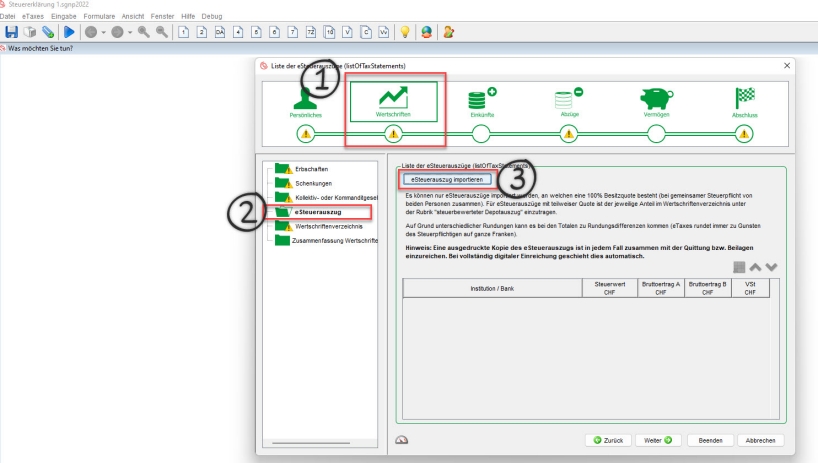
Wichtig: beim PDF muss es sich um einen tatsächlichen eSteuerauszug (elektronische Originaldatei des Finanzinstituts) handeln. Ein eSteuerauszug ist daran erkennbar, dass am Ende des Dokuments einer oder mehrere Seiten mit Barcodes ersichtlich sind. Andere Bankdokumente stellen keine eSteuerauszüge dar und können nicht über diese Funktion importiert werden.
Ja, die Schriftgrösse lässt sich in eTaxes bis zu einem bestimmten Grad vergrössern. Gehen Sie in die obere Menüleiste von eTaxes und führen Sie folgende Schritte durch:
- 'Datei' > 'Voreinstellungen' auswählen
- Wechseln Sie in das Register 'Anzeige'
- Aktivieren Sie das Kästchen 'Grössere Schrift verwenden'
- Schliessen Sie den Dialog mit 'OK'
- Beenden Sie eTaxes und starten Sie das Programm neu
E-Taxes öffnet sich nun mit der grösseren Schrift. Die Grafik unten zeigt die wichtigsten Schritte zur Anpassung.
Was kann ich tun, wenn ich keine Antwort auf meine Frage finde?
Sie finden keine Antwort auf die von Ihnen gestellte Frage oder die erste Anlaufstelle konnte Ihnen nicht weiterhelfen? Bitte wenden Sie sich in diesen Fällen an das Support-Team des Kantonalen Steueramts. Dazu benutzen Sie das angebotene Support-Formular. Achten Sie bei Ihrer Eingabe auf eine möglichst detaillierte Beschreibung des Anliegens. Unser Team wird sich anschliessend mit Ihnen in Verbindung setzen.
Noch offene Fragen?
Bürozeiten Januar bis Mai:
Mo.-Fr. 08.30-12.00 und 13.30-17.00
Bürozeiten Juni bis Dezember:
Mo.-Fr. 08.30-12.00
Der Live Chat ist von Mitte Januar bis Mitte April online.
Montag bis Freitag
während Bürozeiten
Montag bis Freitag
abends von 18.00 Uhr bis 21.00 Uhr